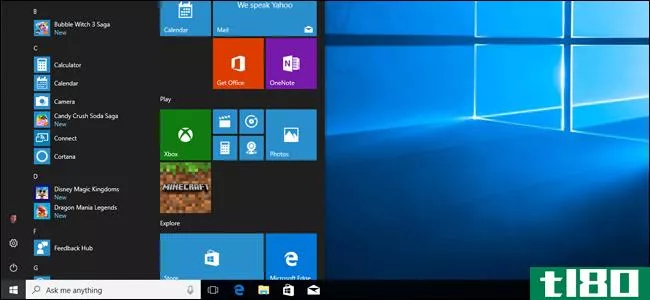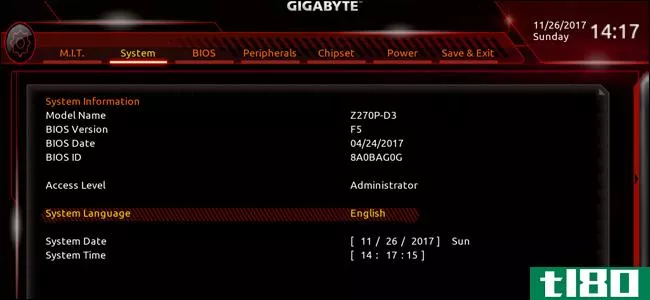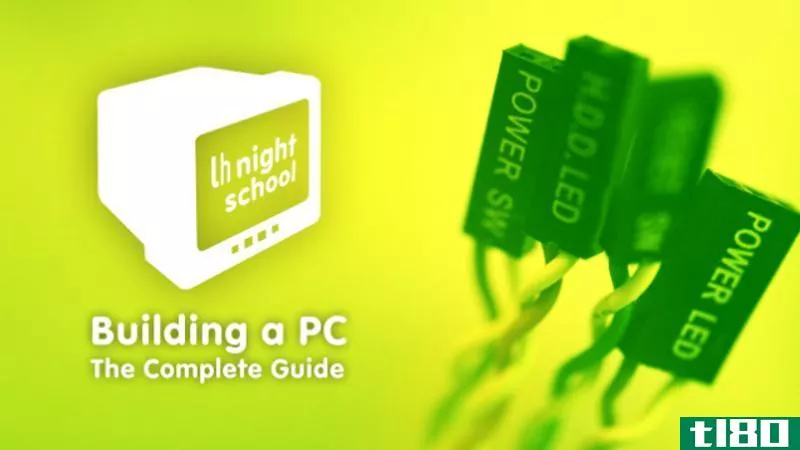如何建立自己的电脑,第一部分:选择硬件

所以你决定冒险组装你自己的台式电脑。也许你准备把你的电脑游戏提升到一个新的水平,建造一个小型娱乐机器,或者只是通过组装你自己的廉价机器来节省一些钱。无论您的意图是什么,我们的五部分指南都会为您提供帮助。
在你开始建造之前,你需要一个计划。古老的格言“测量两次,切割一次”在这里是完全有效的:你要仔细选择你的PC组件,以确保它们彼此兼容,并与你想要达到的目标。所以,在你花一美元或碰一把螺丝刀之前,这整篇文章都是关于选择你的零件的。
为什么要建立自己的电脑?
家用电脑的优点有很多,但最好确保它适合你。你不想陷得太深,后悔你的决定。
例如,建造一台个人电脑可以比购买一台预先建造的便宜,但并不总是这样!如果你只是想买一台通用电脑,买一台现成的戴尔电脑要比自己造一台便宜得多。你就是不能和他们在散装零件上的价格竞争。更不用说,如果你是那种在出现问题时需要外界帮助的人,他们会提供保修服务,那么你最好还是从一家提供服务的商店购买一台电脑。
然而,如果你是一个中等知识的用户寻找一个更强大的电脑(游戏或视频编辑)或更专业的电脑(如紧凑型家庭影院电脑),你更有可能节省资金建设。像Alienware这样的公司生产的“游戏”PC有很高的价格,你可以通过自己**这台机器来节省很多钱。
建造你自己的电脑也有其他好处。你可以在任何时候升级它以保持它的最新状态,而不必购买新的机器(因为不太可能有专有的或焊接在零件上),甚至可以超频它以获得一些额外的电源。
但我喜欢这样做的原因,也是大多数爱好者信誓旦旦的原因,是个人选择和处理进入你电脑的每一个部件都会让你感到满意。这很有趣(对像我这样的人来说,无论如何)就像开自己的车一样有趣。而且,既然你不需要多年的练习,那就容易多了。
如果本指南的篇幅或组件的复杂性让人望而生畏,不要担心。这有点像组装平板家具或一套乐高玩具。一切都以一种非常特殊的方式结合在一起。如果你按照这个指南去做,你会没事的。
选择你的零件
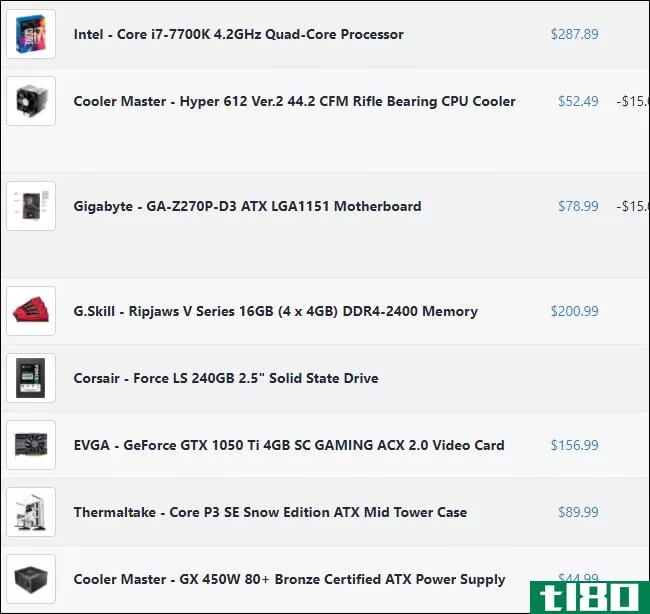
为了组装一台正常工作的电脑,您必须使用六个组件。它们包括:
- 机箱PC机箱是将所有内部组件固定在一起的结构。也称为外壳或机箱。
- 主板你电脑的结缔组织。其他所有组件都将以某种方式连接或**主板。
- 处理器(或CPU)-中央处理单元,充当电脑的“大脑”。这将广泛地决定电脑的速度。你必须选择一个CPU和一个主板是相互兼容的,无论是在**商(英特尔或AMD)和CPU插槽本身。
- 内存(或RAM)-RAM代表随机存取内存。这是计算机运行的一个重要组成部分。你需要选择与主板RAM插槽兼容的RAM。
- 存储硬盘(HDD)或固态硬盘(SSD),这是计算机中存放操作系统和所有数字文件的部分。固态硬盘比硬盘快得多,而且现在被强烈推荐使用,尽管硬盘通常更大、更便宜。
- 电源(或PSU)-一个沉重的小盒子,调节进入计算机的电流,并为各个组件提供电源。电源将直接连接到主板、CPU(通过主板)、存储器和其他必要的附加组件。
这些正是你要让电脑启动和运行所需要的部分。对于更复杂的生成,可以添加任何或所有组件:
- Monitor, mouse, and keyboard—if you’ve upgrading from a laptop, you might not have these already. Be sure to buy some or your computer will be an extremely cool-looking brick.
RELATED: Beginner Geek: Do I Need a Graphics Card in My PC?
- 图形卡大多数CPU都带有板载图形,可以很好地运行日常任务。但如果你打算玩高端PC游戏或运行高强度的媒体应用程序,你会想要一个单独的图形卡,**主板上的一个PCI Express端口。
- CPU冷却器除了最昂贵的CPU外,其他所有CPU都在机箱内配有散热器和风扇这对于防止过热至关重要。但是如果你打算用你的电脑玩高端游戏,或者如果你想在某个时候超频它,你会想要一个更大,更强大的售后冷却器。它们有风冷和水冷两种。我们将在下一篇文章中讨论安装股票和售后市场类型。(注意:如果您购买售后冷却器,可能还需要一管热糊。许多冷却器都有一个免费的管子或预涂的管子,但请检查是否需要单独购买。)
- 额外存储见上文。您可以添加尽可能多的硬盘驱动器或存储驱动器,因为您的主板可以处理,到其最大数量的SATA端口。
- DVD或Blu-ray驱动器过去安装操作系统或多或少都需要使用它,但现在大多数用户已经转向只需在USB驱动器上加载安装文件。一个单独的光驱只有在你有很多需要经常访问的媒体(如旧游戏、电影、音乐或文件备份)时才真正有用。
- 机箱风扇大多数机箱都会配备一个或两个风扇来实现基本的气流,但是如果你真的想冷却,你会希望使用所有可用的安装点。或者,你可能想得到售后风扇,而不是大声(或来在凉爽的颜色)。无论你做什么,一定要得到正确大小的风扇为您的情况!大多数风扇的直径为120毫米,但有些情况下可能有80毫米或140毫米风扇安装。
- 附加组件由于主板上的PCI-E、SATA和M2端口,再加上用于CD驱动器、SD卡读卡器或更旧的软盘驱动器的开放插槽,您可能有空间为您的构建添加更多或更少的内容。额外的USB端口,一个声卡,一个风扇管理器你的选择只受你的建设。只要确保你的插件可以与你的案件和你的主板。
相关:如何皮条客你的游戏电脑:一个指南,灯光,颜色和其他Mods
想发疯吗?有各种各样的附加组件,你可以使用,包括完全化妆品的东西,如灯和电缆套管。如果你想找一个深潜的话,看看这篇文章。
此外,要组装PC和安装Windows(本系列的以下文章将介绍),您还需要:
- 螺丝刀
- 至少有8GB空间的USB驱动器
- 访问另一台工作的Windows计算机(公共图书馆的PC应该可以正常工作)
考虑到所有这些,让我们谈谈在哪里购买零件,以及如何选择它们。
我应该在哪里购买零件?
如果你想确保你的零件在零售店的安全,这几天会很艰难:因为像CompUSA这样的计算机供应商店已经停业了,在美国没有多少地方可以在同一家商店找到上面提到的所有零件。百思买、Fry's Electronics和Micro Center或多或少是唯一还在运营的全国性连锁店(它们甚至不可能在所有领域都有)。你也许可以在办公用品商店找到更多的通用部件,比如图形卡和存储驱动器,比如Staples和OfficeMax,但你无法在那里买到整个产品。
如果你想要电脑零件,最好的地方是网上找。一般来说,最好的上网地点是亚马逊和新蛋(同样,在美国)。由于有数百万的零件库存,他们通常会有最好的价格和选择。你也许可以在较小的网站上找到交易,尽管四处看看也没什么坏处。
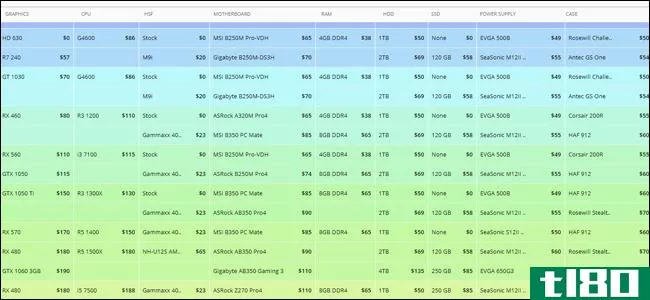
我们认为,最好的购物方式是使用以下流程:
- 通过查看类似逻辑增量(如上所示)的站点开始规划构建。它列出了许多不同价位的构建,虽然您不需要通过任何方式完全遵循它,但它会让您很好地了解每个预算级别的均衡构建是什么样的,这将使流程的其余部分不会过于庞大。
- 从那里,我们建议你开始浏览纽蛋的零件,即使你不一定计划购买那里的零件。Newegg有很棒的搜索过滤器和规格列表,可以帮助你浏览你想要的零件。您可以从Logical Increments的基本构建开始,交换出您更喜欢的某些部分,或者从调用时开始从头开始选择部分。
- 一旦你开始收集零件,把它们**PCPartPicker这样的工具。它有一个巨大的PC部件数据库,并且知道哪些部件彼此兼容,确保您不会意外订购无法协同工作的部件。然后,它将向您显示哪些零售商对这些部件的价格都是最好的,这样您就可以获得总构建的最佳价格。
逻辑增量和PCPartPicker是很好的工具,但它们不是进行研究和做出选择的唯一地方。这里是我们最喜欢的免费工具为PC建设者。
所以现在你知道了电脑的基本知识,以及从哪里开始购物。我们来谈谈如何为工作选择合适的零件。
我应该选哪一部分?
这是很多人被绊倒的地方。全尺寸桌面需要多强大?你应该买英特尔处理器还是AMD处理器?你需要显卡,还是CPU的板载显卡可以?你需要多少瓦特的电源?
让我们把它一块一块地分解。请理解,您通常需要在过去一两年中发布的组件,因为再往回看往往会以价格换取效率和经得起未来考验。一般来说,一个零件越贵,它的功能就越强大。
处理器

相关:CPU基础知识:多CPU、内核和超线程
让我们从计算机的大脑开始:CPU。这将决定哪些其他部分是兼容的,所以这是一个好的开始。
AMD还是英特尔?你要回答的第一个问题是:哪个牌子的?这两个处理器**商几十年来一直在苦苦挣扎。它通常是这样摆脱的:英特尔销售更多,在高端市场有更多的原材料的力量,而AMD竞争的价格和能源效率。例如,英特尔最新的Core X系列处理器为那些仅在处理器上就可以花费500美元以上的人提供了可笑的速度和内核,而AMD的Ryzen系列则在节俭方面展开竞争,在相同的一般性能水平下可以节省几百美元。
一般来说,英特尔处理器在游戏和高端媒体应用中表现更好,因为它们的原始功率和受欢迎程度,但如果你是在预算,AMD的一般价格优势可能值得选择不太受欢迎的选择。
AMD还提供了比Intel更强大的集成图形设计,称为“APU”型号。这些APU设计可以处理轻3D游戏,而英特尔的集成图形一般不足以破解它。它们也适用于家庭影院PC等应用。
哪种型号?一旦你决定使用哪个品牌,是时候缩小处理器的选择范围了。你可能还记得,过去电脑的广告是基于它们的处理器速度,以兆赫和千兆赫兹表示。这些数字仍然存在,但由于处理器设计的进步,很难从时钟速度这样的单一因素来准确地表达处理器的强大程度。还有其他一些因素,比如它有多少核,它有什么类型的缓存,功耗和集成图形性能(如果您不使用专用图形卡)。用外行的话说:更多的缓存和更多的内核意味着更好的多任务性能,每个内核中更纯粹的速度意味着更好的单任务性能,就像在Photoshop中渲染一个大图像一样。
英特尔目前的产品线包括四大台式机CPU系列:酷睿i3、酷睿i5、酷睿i7和顶级酷睿i9。每一行都有多个处理器,通常从最低到最昂贵,从最低到最强大。所以对于最新的机型来说,最快的酷睿i3处理器会比最慢的酷睿i5机型慢一点。(同样,在组成和架构上有很多变化,所以这可能不是每一种情况都是如此。)
新型号每年都会推出,根据改进情况,可能需要也可能不需要新的主板插座。价值和性能的“最佳点”在核心i5系列中;少一点的通常用于预算构建,多一点的则用于热心构建。它绝对有可能建立一个强大的游戏PC与核心i5而不是昂贵的核心i7。一些型号有更多的核心,一些有更快的核心游戏玩家和媒体**专业人士将希望至少四核设计,以尽可能多的速度,他们可以得到。
AMD的台式机产品线更加分散。最新的传统设计被称为“Ryzen”,有3、5和7种型号。处理器核心会随着生产线的增加而增加,并获得更昂贵的CPU。顶级的AMD芯片被称为Ryzen Threadripper,最多32核。AMD的最佳选择是Ryzen5,即4核或6核芯片。
AMD的APU型号,更一般,功能较弱的电脑,包括体面的板上图形以及。AMD以较少的间隔发布新的CPU和插槽设计。Ryzen、Ryzen Threadripper和APU芯片都使用不同的处理器插槽。
如果您真的想知道哪个处理器在直接比较中更快,那么您需要查看一些基准测试。这个列表有大量当前和稍旧的处理器可供选择,根据基准速度和定价信息进行排名。
主板

下一步,是时候选择一块主板了,你所有的其他部件都将**其中。不过,这比听起来容易。
相关:如何为您的定制PC选择合适的主板
哪个插座?显然,你需要选择一个CPU和一个主板,因为英特尔和AMD都为不同的处理器开发了多个CPU插槽设计。因此,您可以通过寻找与您选择的处理器兼容的主板来快速缩小您的选择范围。检查所选CPU上的插槽,例如Intel的LGA 1151插槽,然后将Newegg搜索范围缩小到包含该插槽的主板。
什么尺寸?您选择的主板需要与您使用的机箱兼容。我们将在下面的案例部分对此进行更多的讨论,但基本内容是:ATX是标准尺寸的塔式计算机,microATX板用于稍小的塔式计算机,Mini-ITX板用于更紧凑的构建。这些尺寸不一定对应于功率你可以有一个非常预算的ATX建设,或一个非常强大的迷你ITX游戏机,但你的扩展选项将更加有限,在较小的董事会,他们将有点难以建立。
有什么特点?然后,将搜索范围缩小到支持所有其他所需内容的主板这通常意味着至少有一个用于图形卡的PCI Express插槽,足够用于所有硬盘驱动器和DVD驱动器的SATA端口,支持所需的RAM数量,等等。您可以在规范页面上找到所有这些信息。
您还需要检查后面板,主板的一部分,您的大多数配件将**。如果您已经有了显示器、键盘和鼠标,您需要确保主板支持它们。它们中的大多数都会这样或那样,但如果你有一个旧的显示器没有HDMI端口,你不打算增加一个图形卡,你要么需要一个主板与DVI或VGA视频端口,或适配器。
这就把我们带到了主板的最后一部分:附加功能。如前所述,大多数主板都支持低功耗板载图形,以及基本的声音处理(**扬声器的小耳机插孔)和用于联网的以太网端口。但一些高级型号支持环绕声输出、大阵列USB3.0端口,甚至支持车载Wi-Fi,因此您不需要单独的适配器。选择与额外的你想要的(如果有的话),并选择主板有他们。
最后,主板的电源电缆输入需要与电源上的电缆相匹配,包括侧面的主电源连接器和顶部的CPU电源连接器。您可以在“pins”中检查这些值:如果您的电源有一个12针的导轨,而您的主板有一个12针的连接器,那么它们是兼容的。根据CPU插槽的不同,CPU的电源连接器可能有四个、六个或八个插脚,因此请确保您的电源有一个可用的导轨。
推荐品牌:华硕、Gigabyte、MSI和AsRock都是很好的品牌。
猛撞
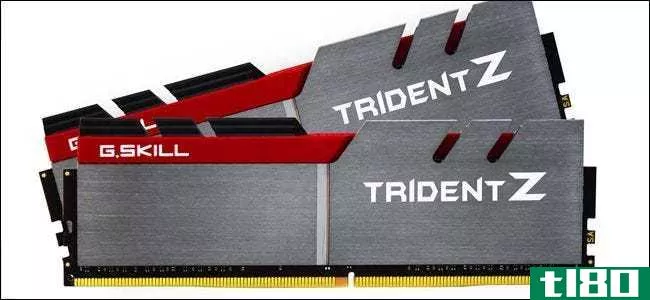
内存是非常重要的:它是把一台慢的计算机变成一台快的计算机的最简单的方法。一定要吃够。
多少钱?对于基本的现代计算,我建议至少8GB,一般在4GBx2棒设置中可以得到,价格低于100美元。游戏玩家、媒体创造者和虚拟机用户都希望获得更高的性能,下一步的效率提升是16GB。如果你正在构建一个庞大的系统,它可以全天处理多任务,并以4K的视觉质量处理巨大的游戏,那么你需要的是能塞进机箱中的最后一点RAM(在今天的高端主板上通常是32GB或64GB)
哪种类型?您需要检查主板,看看它支持哪一代RAM:DDR3和DDR4是两个现有的标准,RAM是不向后兼容的。主板上RAM插槽的数量及其各自的最大容量决定了您总共可以拥有多少RAM。
什么速度?您还需要选择RAM速度,这在大多数构建中不会产生明显的性能差异。但你也可以买内存模块,你的主板可以处理的最快。
推荐品牌:G-Skill、Corsair和critical都是不错的选择。
存储

这里有一个购买存储的小贴士:买一个SSD。不,说真的,拿个SSD。几年前,固态硬盘被认为是一种奢侈品,但其速度和效率的提高令人难以置信。现在,固态硬盘足够便宜,它们正成为标准。即使你需要存储大量的文件,这也是一个很大的改进,我建议你为你的操作系统和程序购买一个更小、更便宜的SSD,并为你所有的大文件(音乐电影等)使用一个辅助硬盘。
几乎每一个新的主板和电源都将与当前的硬盘驱动器、固态驱动器和DVD驱动器兼容。它们都使用相同的SATA电缆和数据端口。只要你没有比SATA端口更多的驱动器,你就没事了。它们还使用来自电源的SATA电源轨,其中应包括至少两个驱动器所需的足够插头。
推荐品牌:三星和SanDisk用于固态硬盘,Western Digital、Seagate和HGST用于硬盘
案例

箱子一般只是把你的零件塞进箱子里,但有很多种。
什么尺寸?PC机箱通常被称为“全塔式”和“中塔式”,这些都会告诉你机箱的大小和形状当你想到一台普通的台式PC时,你可能会想到中塔式。但个人电脑也有越来越大的和越来越小的塔,立方体,或超紧凑超薄的设计为您的媒体柜。
你还需要注意主板的尺寸。主板有几种不同的尺寸,但消费类PC的主要尺寸是全尺寸ATX、较小的Mini-ATX和Micro-ATX以及非常小的Mini-ITX。大型机箱将包括小型主板的安装选项;因此ATX大小的机箱可以安装Mini-ITX主板,但Mini-ITX机箱不能安装ATX主板。
其他:除了尺寸,还有材料(钢、塑料、铝、亚克力)、存储和扩展驱动器托架的数量、风扇和冷却系统的支架等等。从美学上讲,大多数现代案例要么是极简主义的,基本上看起来像一个小的,昂贵的冰箱,要么是“游戏玩家”,有很多集成的LED和侧面板窗口,这样你就可以看到你的杰作的内脏。
外壳也有标准化的电源安装区域。大多数情况下,将接受一个标准的ATX电源,但小型迷你ITX案件可能需要一个迷你ITX电源(虽然一些游戏品牌的ITX案件仍然采取全尺寸版本)。许多小箱子甚至会自带电源,以避免这种麻烦。
相关:如何管理您的电脑的风扇,以获得最佳的气流和冷却
你需要注意的其他因素还有:电缆管理孔、风扇和电源的安装位置、USB 3.0接口和耳机插孔等前面板功能,当然还有你对电脑外观的一般看法。
最后,如果你要添加一个离散的图形卡或CPU冷却器到你的建设,你需要确保他们可以在你的情况下适合的物理尺寸。一些非常强大和昂贵的电源可能需要额外的空间,所以请检查GPU本身的规格和外壳的规格,以确保它们是兼容的。同样的,一个大的,方形的CPU冷却器可能太高了,无法装进一个更小的机箱检查它的间隙规格(英寸或毫米)。如果你要用一个带散热器的液体冷却系统,你可能需要确保它在风扇支架周围有足够的空间。
一旦你缩小了你的选择规模和特点,我建议你看看网上评论的情况下,你发现在零售商网站。像Tom's Hardware、PC Gamer和AnandTech这样的评论网站是深入挖掘更深奥功能的好地方,但是你也可以通过YouTube搜索找到非常深入的评论。归根结底,使一个案例成功的并不总是你在规格表上找到的特性,有些案例只是更容易和更愉快地构建,而另一些则是困难和令人沮丧的。
推荐品牌:现在很难找到一个“坏”的例子,大多数**商似乎把建筑和人体工程学归结为一门科学。我更喜欢分形设计和Antec的箱子,但海盗船,NZXT和Cooler Master都是有很多箱子的流行品牌。但他们不是唯一的,所以请随意购物。
电源

你的电源供应电力到你的电脑的每一个组成部分,所以你需要一个足够强大的你的建设和足够可靠的安全,高效的运作。电源选择比表面上看起来要重要得多。
多少瓦?显然,你不希望这些组件所用的总电量超过它所能转换的。这里最大的吸引力将是你的主板,CPU和显卡。其他组件,如机箱风扇和存储驱动器,耗电量非常小,通常可以将它们放入计算的边距中。
组合组件的总功率消耗决定了电源所需的容量(瓦特)。例如,NVIDIA GTX 1080 TI是一款功能非常强大的图形卡,它的规格要求至少600瓦的电源(8针和6针电源轨请参见图形卡兼容性部分)。GT 950是一种功能较弱的卡,只需要150瓦。
如果你不确定你的系统到底需要多少能量,就用这个方便的计算器吧。只要输入你所选择的元件的规格,它就会告诉你你的电源需要多少瓦。同样,您仍然需要确保电源的导轨与主板、图形卡(如果有)、SATA驱动器和其他组件上的插槽匹配。
模块化、半模块化或固定式:一些电源设备的电缆(或“轨道”)是永久性连接的,因此即使您根本不使用某些轨道,您也只需将多余的电缆塞进任何地方即可。另一方面,模块化或半模块化电源允许从电源本身拔下全部或部分电源轨。这是一个非常方便的升级,特别是如果你将在一个狭小的宿舍或许多组件的情况下工作。如果你的预算会很紧张,那就去升级一个非模块化的模型吧。
效率和质量:当你购买电源时,你经常会看到一个小徽章,表明它的效率有多高。它通常会说80多,80多青铜,80多银,80多金,或80多白金。徽章越高,供电效率就越高,产生的噪音就越小,浪费的电也就越少。
最后,你要处理的是这里的电力,所以你必须得到一个安全的,良好的电源。如果你得到一个便宜的,劣质的模型,你是自找麻烦。最坏的情况是,它会很早出现故障,无法为您的电脑供电。最坏的情况是,它可能会损坏您的部件,甚至引发火灾。与其阅读用户评论,我们强烈建议去一个声誉良好的网站,如JonnyGURU.com,这是众所周知的深入测试电源的质量。搜索你感兴趣的电源,如果它竖起大拇指,你就知道你处在一个好位置。
请注意,有些情况下可能会附带电源,但在大多数情况下,它们不是我们推荐的高质量电源。这不是省钱的地方,伙计们:买个像样的电源。
推荐品牌:Corsair、EVGA和Cooler Master是一些不错的品牌,但还有很多其他品牌。但是,仅仅因为一个品牌是好的并不意味着你不应该做你的功课有时好品牌可以使一个低质量的PSU,所以检查这些专家的评论,然后再购买。
显卡

这是一个复杂和有争议的选择,但如果你想做一些游戏,这是一个最重要的选择,你会在性能方面。
哪个芯片组品牌?像处理器一样,离散图形卡有两种主要的风格:NVIDIA和AMD(是的,AMD和他们几年前收购NVIDIA的竞争对手ATI之前是一样的)。英伟达倾向于在纯技术力量上领先,AMD通常在价值上竞争,尽管这可能在不同的时间起起落落。NVIDIA也有像GameStream这样的技术,可能值得你付出额外的代价。
哪个**商?这里还有另一层复杂性:NVIDIA和AMD不生产自己的显卡(大多数时候),他们将自己的GPU芯片授权给其他公司,然后这些公司以自己的品牌生产和销售显卡。因此,您可以从华硕、EVGA或Zotac购买NVIDIA gtx1050卡,所有这些卡都使用相同的NVIDIA处理器,在电路板、RAM、冷却器、监视器连接和其他部件上有非常细微的变化。从你想要的图形芯片开始,然后找出哪个**商有你需要的功能卡。
相关:为什么你(可能)不需要像GTX1080TI这样疯狂强大的GPU
功率有多大?你得到的牌取决于你想做什么。即使你在寻找高端游戏,你可能也不需要像你想象的那样花费太多。有一大堆不同公司的不同价位的卡片可供选择,但很简单的分类如下:
- 完全没有游戏:使用主板上的集成图形。它是免费的!
- 非常轻的游戏,与旧的标题或2D标题:它可能仍然可以在这里使用集成图形。
- 简单的3D游戏,如魔兽世界和传奇联盟:$100卡或更少。
- 中级游戏,如守望和队堡垒2:$100-200卡。
- 新的AAA游戏,如使命召唤和刺客信条在高达1080p分辨率和中等设置:$200-300卡。
- 新的AAA游戏在高设置或分辨率高于1080p:$300-400卡。
- 高设置、超宽或4K分辨率的超高端游戏:400美元及以上。
看看基准,尤其是你想玩的游戏,看看哪些牌在你的预算中是最好的。
最后,确保您购买的卡可以从您的PC获得足够的电源。大多数中端和所有高端图形卡除了安装在主板上外,还需要专用的电源连接。您需要确保您的电源有足够的轨道和正确的连接来支持它。检查规格:大多数需要6针导轨、8针导轨或两者的倍数。GPU还以不应超过电源容量的速率消耗电力。

推荐品牌:EVGA、华硕、GIGABYTE、MSI和XFX都不会出错。
cpu冷却器
如果你想增加一个售后冷却器到你的CPU,你或多或少只需要如果你打算超频它,我们建议冷却器大师,诺克图亚,或(如果你想要一个液体冷却器)海盗。为了兼容性,请确保它支持您的CPU的插座,它可以适合您的情况下,规格将列出它的高度从主板上。
其他一切
你可以为电脑内部购买的大多数其他东西都会直接连接到主板并从主板获取电源,比如PCI-E扩展插槽或使用前驱动器托架的附加组件。只要确保你有足够的连接和空间来提供它们,你就没事了。唯一的例外是机箱风扇,它可以**主板或直接连接电源。
两倍,三倍,四倍检查您的部件的兼容性!
您对每个组件的需求将根据您要构建的计算机类型和预算而有所不同。你可以通过谷歌搜索找到选择正确图形卡或RAM的帮助(或者,嘿,搜索how To Geek怎么样?),但本文的重点是选择相互兼容的组件。所以,在你最后购买之前,做最后一次兼容性检查,按顺序检查每个部件和每个相应的部件。
- 处理器:需要匹配主板的CPU插槽
- 主板:需要与处理器、RAM和电源兼容(主板导轨和CPU导轨的引脚数正确)
- RAM:需要匹配主板上的插槽数量和类型(DDR3或DDR4)
- 储藏室:需要放在你的箱子里(足够大小的储藏室?),并且主板需要有足够的SATA端口
- 案例:需要安装主板、电源、CPU冷却器和存储驱动器的数量,
- 显卡:主板需要合适的PCIe插槽来容纳它,它需要适合机箱的大小,并且电源上需要合适的连接器
- CPU冷却器:需要适合您的主板/CPU插座和适合您的情况
- 案例:需要适合你的主板(它可以接受正确的ATX或ITX挂载?),电源(间隔是否足够大?),显卡(是否太长而无法安装?),以及CPU冷却器(是否太高而无法安装?)
- 电源:需要正确的总电力容量为您的建设,需要在主板和CPU轨道正确的引脚数,并需要足够的额外轨道图形卡,存储驱动器和其他电源图额外
这可能看起来令人望而生畏,但同样,像PCPartPicker这样的站点可以为您完成大部分繁重的工作,然后您只需重新检查规格表,确保所有内容都匹配。
相关:如何建立自己的电脑,第二部分:把它放在一起
当您最终确定所有部件都兼容并准备购买时,请购买并继续阅读本指南的下一部分。是时候建立你的电脑了!
或者,如果你想跳转到指南中的另一部分,下面是整个过程:
- 建造一台新电脑,第一部分:选择硬件
- 建造一台新电脑,第二部分:组装
- 构建新计算机,第三部分:准备好BIOS
- 构建新计算机,第四部分:安装Windows和加载驱动程序
- 构建新计算机,第五部分:调整新计算机
- 发表于 2021-04-07 00:06
- 阅读 ( 195 )
- 分类:互联网
你可能感兴趣的文章
得到你的第一台游戏电脑?遵循以下6个提示
... 首先,想想你将如何升级你的系统。如果你的电脑有一个好的处理器和主板,但没有这么好的图形卡,你可以买一个新的图形卡后,安装它相对简单。您还可以在将来轻松地为构建添加更...
- 发布于 2021-03-18 12:06
- 阅读 ( 185 )
如何建立一个小型个人电脑与迷你itx的形式因素
... 下面的步骤向您展示如何构建一个标准的、低功耗的、紧凑型桌面计算机。对于专用HTPC或游戏计算机,您可以选择添加专用图形卡。类似地,如果您正在构建一个服务器,您可能会选择最大...
- 发布于 2021-03-22 03:40
- 阅读 ( 268 )
你应该自己修手机还是笔记本电脑?
...决定。 你自己能修好吗? 相关:如何建立自己的电脑,第一部分:选择硬件 最后一个问题是你是否有能力自己修复它。如果你已经建立了自己的游戏电脑超过十年,你将是一个更舒适的摆弄你的齿轮比别人谁是第一次打开一...
- 发布于 2021-04-06 20:46
- 阅读 ( 223 )
如何建造你自己的电脑,第五部分:调整你的新电脑
...指南的另一部分,这里是整个事情: 建造一台新电脑,第一部分:选择硬件 建造一台新电脑,第二部分:组装 构建新计算机,第三部分:准备好BIOS 构建新计算机,第四部分:安装Windows和加载驱动程序 构建新计算机,第五部...
- 发布于 2021-04-06 23:32
- 阅读 ( 185 )
如何构建自己的计算机,第四部分:安装windows和加载驱动程序
...南中的另一部分,下面是整个过程: 建造一台新电脑,第一部分:选择硬件 建造一台新电脑,第二部分:组装 构建新计算机,第三部分:准备好BIOS 构建新计算机,第四部分:安装Windows和加载驱动程序 构建新计算机,第五部...
- 发布于 2021-04-06 23:39
- 阅读 ( 188 )
如何构建自己的计算机,第三部分:准备好bios
...南中的另一部分,下面是整个过程: 建造一台新电脑,第一部分:选择硬件 建造一台新电脑,第二部分:组装 构建新计算机,第三部分:准备好BIOS 构建新计算机,第四部分:安装Windows和加载驱动程序 构建新计算机,第五部...
- 发布于 2021-04-06 23:46
- 阅读 ( 163 )
如何诊断windows下的usb设备不可识别错误
...同的表现方式,不幸的是Windows仍然不能很好地告诉用户如何解决它。以下是最常见的问题,以及至少在某些情况下如何解决这些问题。 您可能缺少设备的驱动程序 从WindowsVista开始,操作系统在安装时加载数千个通用和特定的驱...
- 发布于 2021-04-07 16:32
- 阅读 ( 128 )
你应该自己造电脑吗?
...记本电脑。 pc建设的好处 相关:如何建立自己的电脑,第一部分:选择硬件 建造你自己的电脑的两个主要原因是组件的选择和省钱。构建您自己的PC允许您选择所有您想要的特定组件,而不是让他们为您选择。你可以选择一切...
- 发布于 2021-04-09 03:54
- 阅读 ( 169 )